Fix Wskaźnik myszy nie pojawia się w systemie Windows 10 /11
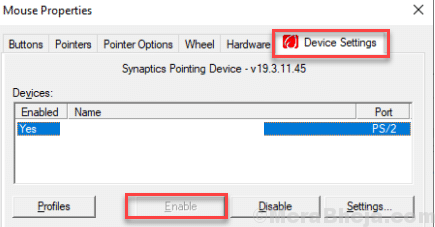
- 3769
- 1017
- Roland Sokół
Użytkownicy systemu Windows 11 i Windows 10 zgłaszają problem z znikającym wskaźnikiem myszy na swoich komputerach. Większość użytkowników, którzy stoją przed tym problemem, to korzysta z systemu Windows 10 na urządzeniu ekranu dotykowym, w którym dostępne są „dotyk” i „wskaźnik myszy”. Jeśli wskaźnik myszy znika na komputerze, to może być dlatego.
Jest możliwe, że mysz przeszła na zamówienie. Więc lepiej jest wypróbować mysz na innym komputerze. Jeśli działa dobrze na innym komputerze, idź po te poprawki-
Jeśli mysz nie działa dla Ciebie, musisz wypróbować wszystkie te poprawki z klawiaturą.
Spis treści
- Napraw 1 - Spróbuj nacisnąć niektóre klawisze z laptopa
- Fix-2 wyłącz i włącz myszę w menedżerze urządzeń
- Napraw 3 - Sprawdź baterię myszy
- Napraw 4 - Sprawdź tę mysz za pomocą innego komputera
- Napraw 5 - Unchecke Hide Wskaźnik podczas pisania opcji pisania
- FIX-6 zaktualizuj sterownik myszy
- FIX-7 Ponownie włącz wskaźnik myszy z ustawień myszy
- Napraw 8 - Usuń starszą mysz, której nie używasz
Napraw 1 - Spróbuj nacisnąć niektóre klawisze z laptopa
W niektórych laptopach Acer znajduje się touchpad Włącz i wyłącz funkcję za pomocą klawisza F7 w klawiaturze laptopa. Więc naciśnij F7. Podobnie może istnieć touchpad Włącz klawisz wyłącz w innych laptopach, zlokalizuj i naciśnij,
Przed przejściem do rozwiązań możesz nacisnąć Fn+esc klucze razem z klawiatury lub Fn+f9 klawisze razem z klawiatury i sprawdź, czy kursor myszy zaczyna się ponownie pojawiać, czy nie. Dla większości użytkowników działa to.
Jeśli fn+ f9 nie działaj, spróbuj nacisnąć te klucze: -
- f7
- Fn f6
- Fn + f3
- fn + f11
- Fn + f4
- Fn + f5
- Fn + f9
- Fn+ f2
Fix-2 wyłącz i włącz myszę w menedżerze urządzeń
Oku.
2 -now, w menedżerze urządzeń, po prostu rozwinąć Myszy i inne urządzenia wskazujące.
3 - Kliknij prawym przyciskiem myszy sterownik myszy i wybierz Włącz urządzenie.
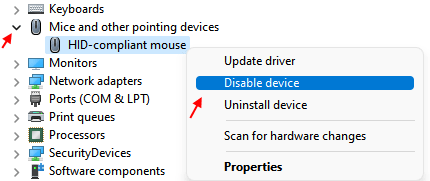
4 -Wow, znowu kliknij prawym przyciskiem myszy i kliknij Włącz urządzenie Aby włączyć to ponownie.
Zamknij okno Menedżera urządzeń i spróbuj ponownie.
Napraw 3 - Sprawdź baterię myszy
Sprawdź baterię myszy i spróbuj ją zmienić, jeśli jest niska. Czasami przyczyną tego problemu może być niska akumulator myszy.

Napraw 4 - Sprawdź tę mysz za pomocą innego komputera
Wyjmij mysz i wstaw ją do dowolnego innego laptopa lub komputera i sprawdź, czy działa, czy nie. Jeśli działa na innym urządzeniu, oznacza to, że mysz nie ma żadnego problemu, a komputer ma problem. Jeśli nie działa również na innym urządzeniu, to pokazuje, że mysz może mieć problem. Spróbuj zmienić myszkę.
Napraw 5 - Unchecke Hide Wskaźnik podczas pisania opcji pisania
1 - Otwórz URUCHOMIĆ Naciskając Okna I R Klucz wspólnie
2 -now, typ GŁÓWNY.Cpl w nim i kliknij OK.
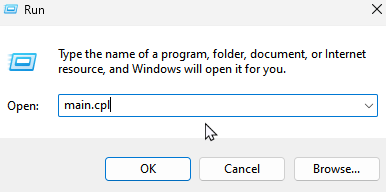
3 - kliknij POpcje ointera Patka.
4 - teraz, Odkreśnij Opcje Ukryj wskaźnik podczas pisania
5 -Kliknij Stosować I OK.
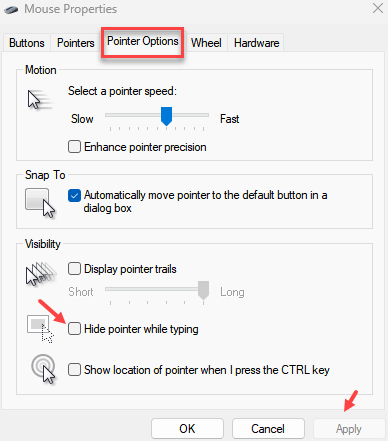
Przeczytaj także: Jak naprawić kursor myszy znikający w Google Chrome
FIX-6 zaktualizuj sterownik myszy
Jeśli sterownik myszy ma uszkodzony sterownik, przestanie działać, co oznacza, że nie znajdziesz żadnego wskaźnika myszy ani kursora na ekranie. Aktualizacja sterownika myszy może rozwiązać problem. Wykonaj następujące kroki, aby zaktualizować sterownik myszy
1. Na początku po prostu naciśnij Klucz z systemem Windows i R klucze do otwarcia Uruchomić.
2. Teraz wpisz „devmgmt.MSC”I uderzył Wchodzić.
Menadżer urządzeń Narzędzie otworzy się.
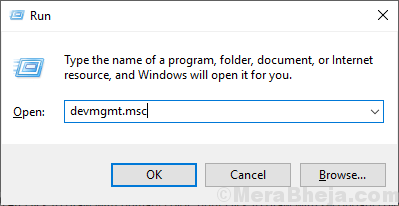
3. Naciskać Patka a pierwsza termin na liście zostanie wyróżniony.
4. Teraz naciśnij strzałka w dół Dopóki nie osiągniesz „Myszy i inne urządzenia wskazujące". Teraz naciśnij Strzałka po prawej stronie Aby to rozwinąć.
5. Teraz wybierz używane urządzenie myszy z strzałka w dół. Wreszcie, uderz Wchodzić otworzyć „Nieruchomości”Tego urządzenia.
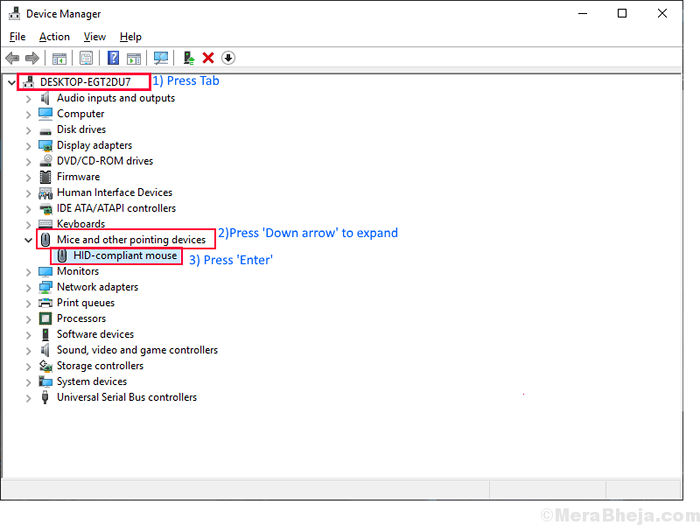
6. Teraz w PRoperties okno, naciśnij Patka Trzy razy- to podkreśla „Ogólny”Tab.
7. wciśnij prawa strzałka iść „Kierowca”Tab.
8. Teraz ponownie naciśnij Patka Aby wybrać opcję, która mówi „Aktualizacja kierowca”I uderzył Wchodzić.
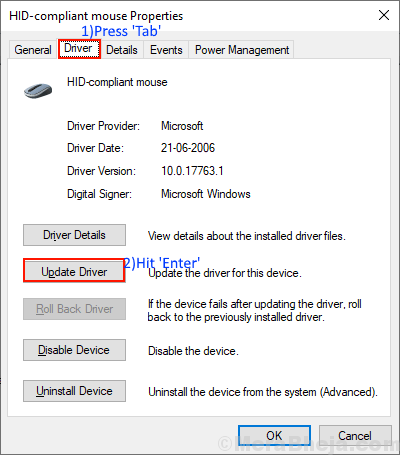
9. Będziesz pytany, "Jak chcesz wyszukać kierowców?". Po prostu uderz Wchodzić Aby wybrać opcję „Wyszukaj automatycznie zaktualizowane oprogramowanie do sterowników".
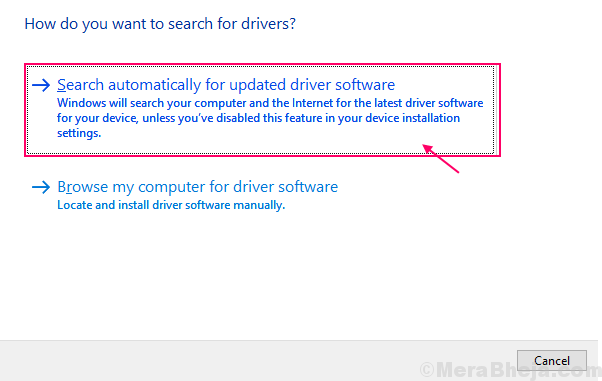
Poczekaj, aż system Windows wyszuka kompatybilny sterownik sterownika klawiatury, pobierze go i zainstaluje.
Naciskać 'Alt+F4'Aby zamknąć Menadżer urządzeń okno. Zrestartuj swój komputer.
Sprawdź, czy widać wskaźnik myszy. Jeśli nadal nie możesz zobaczyć wskaźnika myszy na komputerze, idź na następną poprawkę.
FIX-7 Ponownie włącz wskaźnik myszy z ustawień myszy
Jeśli niedawno zaktualizowałeś system Windows, to możliwe, że Windows wyłączyła myszę podczas aktualizacji i nie włączył go ponownie. Więc musisz włączyć mysz ręcznie-
1. wciśnij Klucz z systemem Windows w klawiaturze i zacznij pisać „Ustawienia myszy”I uderzył Wchodzić.
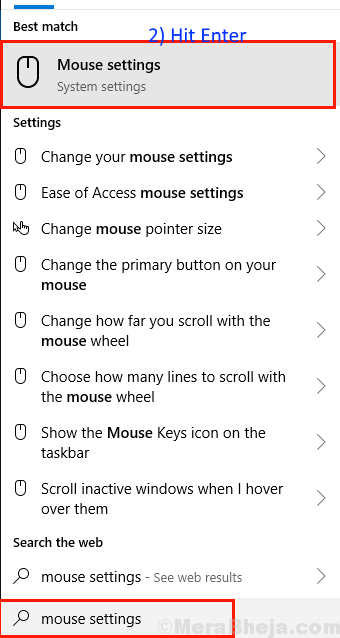
2. Teraz naciśnij Patka dopóki "Dodatkowe opcje myszy”Jest podświetlone pod„Powiązane ustawienia”Opcje i uderzenie Wchodzić.
To otworzy 'Właściwości myszyOkno.
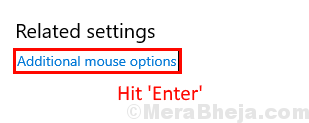
3. Teraz naciśnij Patka przycisk 5 razy, aby wyróżnić „guziki”A następnie naciśnij prawa strona Klucz strzałki, aby przejść do „Ustawienia urządzenia".
4. Teraz w Ustawienia urządzenia naciskać Patka dopóki nie wybierzesz 'Włączać'. i uderz Wchodzić. To umożliwi myszkę.
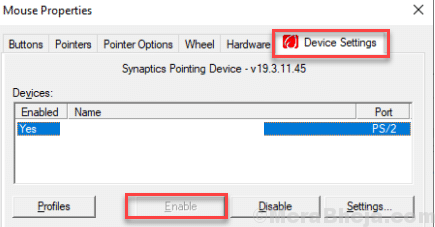
5. Ponowne uruchomienie Twój komputer, aby zapisać zmiany.
Sprawdź, czy możesz znaleźć wskaźnik myszy na komputerze po ponownym uruchomieniu. Idź na następną poprawkę, jeśli nadal nie możesz znaleźć wskaźnika myszy na komputerze.
Napraw 8 - Usuń starszą mysz, której nie używasz
Może niedawno zmieniłeś mysz i zapominasz o usunięciu starszych urządzeń z komputera. Wykonaj następujące kroki, aby usunąć starszą myszkę-
1 - Wyszukaj Ustawienia Bluetooth i inne urządzenia
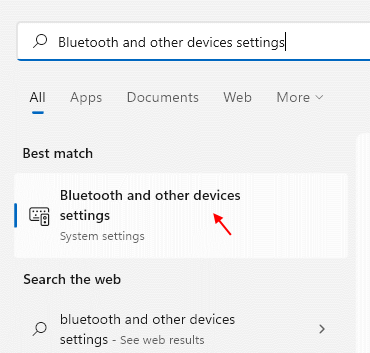
2 - Teraz kliknij 3 kropki po prawej stronie urządzenia USB i kliknij Usuń urządzenie.
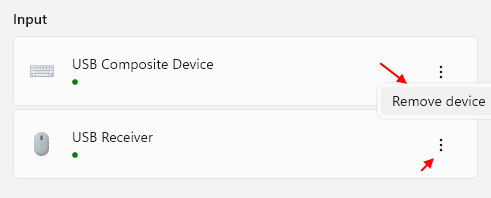
Teraz naciśnij Alt+F4 zamknąć Ustawienia. Uruchom ponownie komputer i sprawdź, czy możesz znaleźć wskaźnik myszy na komputerze.
Dla tych, którzy używają myszy bezprzewodowej
1. Sprawdzać Twoja bateria myszy.
2. Rozłączyć się I łączyć Twoja mysz z komputerem.
3. Rozłączyć się Adapter USB fizycznie używasz myszy i Podłącz adapter USB Ponownie.
Dla tych, którzy używają urządzeń z ekranem dotykowym (takich jak urządzenia powierzchniowe)-
Ponieważ te urządzenia akceptują dwa rodzaje danych wejściowych ( dotykać I zewnętrzna mysz), użytkownicy często napotykają ten problem. Możesz spróbować tych poprawek na urządzeniu-
1. Wyłącz tryb tabletu-
Gdy używasz urządzenia w trybie ekranu dotykowego, przełącz się na Tryb tabletu może być przydatne, ale czasami zapobiega Wskaźnik myszy pojawić się na komputerze.
1. Dotknąć Centrum powiadomień ikona w Dolny prawy róg. W obszarze centrum powiadomień, Upewnij się, że „tryb tabletu” nie jest podświetlony.
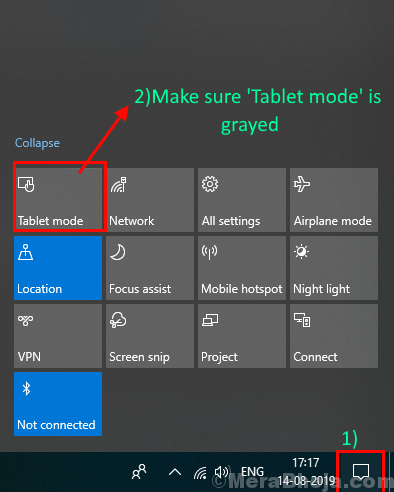
2. Spróbuj odłączyć pióro powierzchniowe od urządzenia-
Problem nie widzenia wskaźnika myszy jest może dlatego, że twój Urządzenie powierzchniowe jest połączone z piórem powierzchniowym. Czasami wskaźnik myszy staje się zbyt mały, aby zauważyć. Próbować Wyłączanie S-Pen na chwilę.
Sprawdź, czy widać wskaźnik myszy na komputerze.
- « Fix WIFI Network nie jest widoczna w systemie Windows 10 /11
- Fix No WIFI Network pojawia się w systemie Windows 10/11 »

